Könnyű beállítani a VPN-t egy modern iPhone-ra, függetlenül attól, hogy telepít-e egy alkalmazást, vagy kihasználja-e az egyes protokollok beépített támogatását. Ez az útmutató megmutatja, hogyan kell követni az egyszerű lépéseket.
Az LT2P / IPSec protokoll integrált támogatásának köszönhetően háromféle módon telepítheti a VPN-t egy iPhone-ra (a kevésbé népszerű Cisco IPSec protokoll is támogatott). Telepítheti a szolgáltató saját alkalmazását, használhat harmadik féltől származó alkalmazást, vagy kézzel írhatja be az adatokat az iPhone beállításaiba.
Az összeset ebben az útmutatóban megvizsgáljuk, és biztonságos és magánszemélyekhez kapcsolódik majd gyorsan az internettel.
Amire szüksége lesz
A VPN beállításához szüksége lesz egy iPhone-ra, amely képes a az iOS legújabb verziója. IOS 11.3 operációs rendszert futtató iPhone 8 Plus rendszert használunk.
Szüksége lesz egy a VPN szolgáltató. Nézze meg az iPhone-ra vonatkozó legfontosabb VPN-válogatásainkat, ha még nem választotta meg, vagy ingyenes próbaverzióval kezdheti meg, ha még nem hajlandó fizetni a havi előfizetésért. Felhívjuk figyelmét, hogy a szolgáltatók általában csak ingyenes próbaverziót kínálnak, ha regisztrálnak az alkalmazáson keresztül, miután letöltötték, nem pedig a saját webhelyükön.
Ha még nem ismeri a VPN-ket, akkor azt javasoljuk, hogy kezdje el letölteni szolgáltatójának alkalmazását az App Store-ból, és futtassa az alábbi „1. módszer” lépéseit. Miután ellenőrizte, hogy minden működik-e, kísérletezhet a kissé fejlettebb 2. és 3. módszerrel.
1. módszer: VPN App
Minden nagyobb szolgáltató saját alkalmazást kínál, és ennek használata a legegyszerűbb módja annak, hogy csatlakozzon a VPN-hez. Az ExpressVPN alkalmazást használjuk ebben az útmutatóban, de az itt bemutatott lépések nagyjából azonosak lesznek minden szolgáltatónál..
Miután csatlakozik a VPN-hez, a kapcsolatnak aktívnak kell maradnia, amíg ki nem kapcsolja vagy újraindítja a telefonját.
Mielőtt elkezdené, azt javasoljuk, hogy jelentkezzen be egy szolgáltatónál, majd ellenőrizze e-mailjét az új fiók megerősítéséhez.
Az is jó ötlet, hogy a kezdés előtt ellenőrizze a Beállítások alkalmazás Szoftverfrissítés szakaszát, hogy telepítve legyen az iOS legújabb verziója.
- Keresse meg és töltse le az ExpressVPN alkalmazást az App Store-ban.
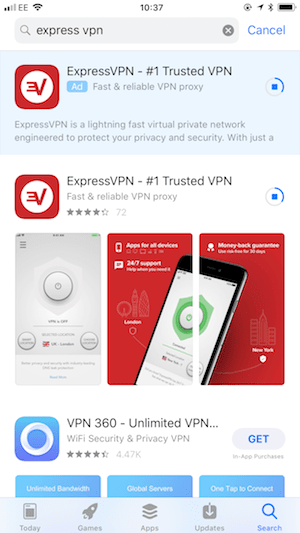
- Nyissa meg az alkalmazást, és koppintson a elemre Bejelentkezés. Itt létrehozhat egy új fiókot, ha még nem rendelkezik ilyennel, de ne felejtse el ellenőrizni az e-mailjét és ellenőrizni a fiókját, mielőtt folytatná.
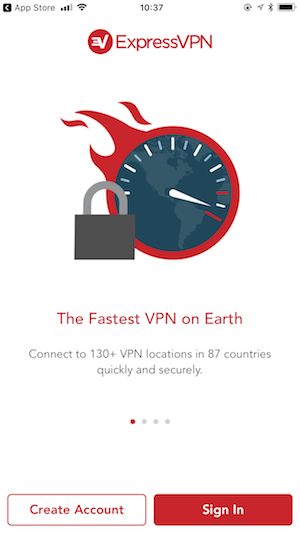
- Jelentkezzen be az alkalmazásba ugyanazokkal a bejelentkezési adatokkal, mint amellyel bejelentkezik az ExpressVPN webhelyen.
- Koppintson a Lehetővé teszi hogy az alkalmazás létrehozza a VPN-kapcsolatot az iPhone-ján. Meg fogja kérni, hogy erősítse meg ezt a Touch ID-vel.
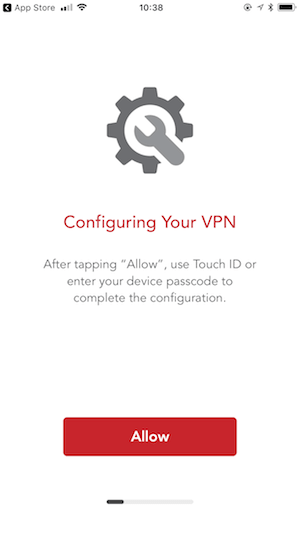
- Válassza ki, hogy engedélyezni szeretné-e az alkalmazás számára értesítések küldését. Ez nem kötelező.
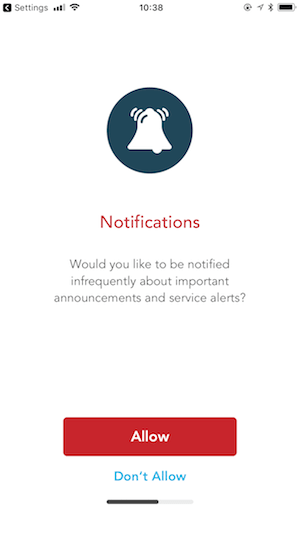
- Koppintson a Lehetővé teszi ha a kapcsolat részleteit szeretné elküldeni az ExpressVPN-hez elemzés céljából. Ez ismét választható, és az elutasítás nem érinti a VPN-kapcsolatot.
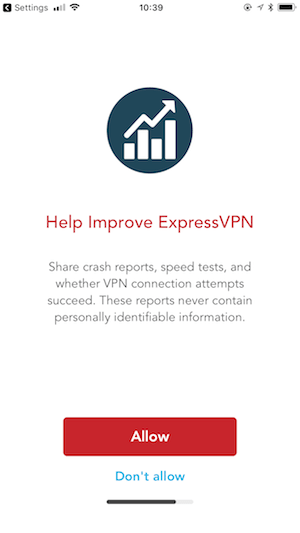
Ez az. Az ExpressVPN telepítve van és konfigurálva van az eszközére.
Az alkalmazás automatikusan kiválasztja a legjobbat a jelenlegi tartózkodási helyéhez és kapcsolatához, de szükség esetén megváltoztathatja. Csak érintse meg Válassza a Hely lehetőséget váltani.
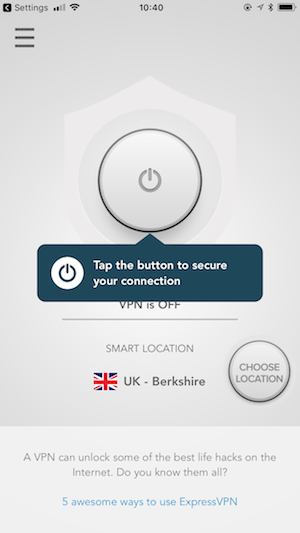
Vegye figyelembe, hogy a VPN ikon megjelenik a képernyő bal felső sarkában, hogy megerősítse, hogy sikeresen csatlakozik-e.
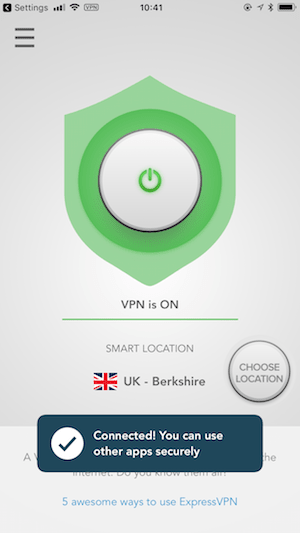
2. módszer: OpenVPN
Az OpenVPN Connect egy nyílt forráskódú VPN alkalmazás az iPhone-hoz. Ha a VPN szolgáltatója letölthető .ovpn profilokat kínál, akkor az OpenVPN Connect használatával beállíthatja a kapcsolatot ahelyett, hogy a szolgáltató saját alkalmazását használja.
Ez a harmadik féltől származó alkalmazás csak az OpenVPN protokollon keresztül fog kapcsolódni a szolgáltató szerverhálózatához, a szolgáltató által megadott hitelesítő adatok felhasználásával. Amellett, hogy a protokoll és az alkalmazás is nyílt forráskódú, az alkalmazás sokkal konfigurálhatóbb, mint sok elsődleges alkalmazás.
Van néhány szempont, amelyet érdemes megjegyezni, ha ezt a módszert választja:
- Az egyes kiszolgálók különféle .ovpn fájlokkal rendelkeznek. Ha csak egyet vagy kettőt akar csatlakoztatni, ez a folyamat gyors. Ha több tucathoz kell hozzáférnie, akkor több időt kell fordítania a beállításra.
- Előfordulhat, hogy egy „töredékes irányelv” hiba jelentkezik. Ezt könnyű legyőzni, ha belefutod; csak a .ovpn fájlt kell szerkesztenie egy szövegszerkesztőben, és el kell távolítania egy sort. Az alábbiakban megmutatjuk, mit kell tennie.
A .ovpn fájl megkeresése
Az első szerver beállításához a leggyorsabb módszer a .ovpn fájl letöltése a szolgáltató webhelyéről, majd e-mailben küldése magadnak. Ezután az induláshoz megnyithatja a fájlt az iPhone e-mail alkalmazásban.
Ha biztonságtudatos vagy, akkor vannak jobb alternatívák, például felhőalapú tárolók, például Dropbox vagy Google Drive használata. Ha Mac számítógépen dolgozik, használhatja az Airdrop alkalmazást. Ugyanakkor az egyszerű opcióval demonstráljuk, hogyan történik.
OpenVPN kapcsolat létrehozása az iPhone készüléken
- Jelentkezzen be a VPN-szolgáltató webhelyére.
- Keresse meg a kézi konfigurálás beállításait az OpenVPN használatával. Például, ha ExpressVPN-t használ, ezeket a bejelentkezés és a kattintás után találja meg Állítsa be az ExpressVPN-t, majd kattintson a gombra Kézi konfigurálás a lista alján.
- A képernyő jobb oldalán megjelenik a szerver helyének listája. Kattintson egy földrészre, majd a szerverre a .ovpn profil letöltéséhez.
- Csatlakoztassa a profilt egy e-mailhez, küldje el magának, vagy mentje el vázlat üzenetként.
Hagyja nyitva ezt a böngészőablakot; egy pillanatra szüksége lesz a felhasználónevére és jelszavára.
Az iPhone készüléken:
- Nyissa meg az e-mail ellenőrzéséhez használt alkalmazást, és keresse meg az ön által elküldött e-mailt. Nyissa meg, és koppintson a fájl mellékletére.
- Az e-mail alkalmazás számos alkalmazást mutat, amelyek segítségével megnyithatja a fájlt. Keresse meg az OpenVPN elemet, és koppintson a megnyitáshoz.
- Az OpenVPN megerősíti, hogy a fájl készen áll az importálásra. Koppintson a zöld plusz ikonra.
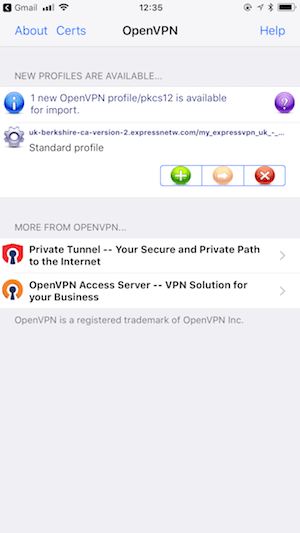
- Koppintson a Lehetővé teszi a VPN kapcsolat beállításához. Ezt meg kell erősítenie a Touch ID-vel.
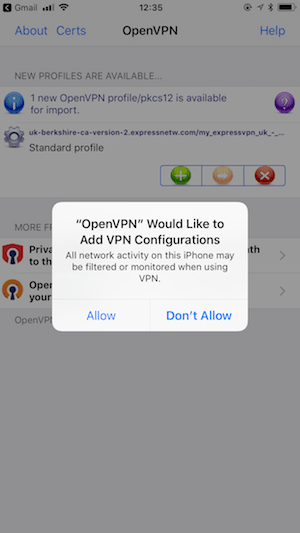
Ezen a ponton vissza kell váltania az asztali számítógépre, és meg kell néznie a Kézi konfigurálás a korábban használt utasítások:
- Írja be az iPhone készülékén a Kézi konfigurálás a felhasználó által megadott felhasználónév és jelszó a User ID és Password mezőkbe. Ne feledje: ezek az adatok nem azonosak az internetes bejelentkezési adataival. Tehát ha beírja például az e-mail címét, az nem fog működni.
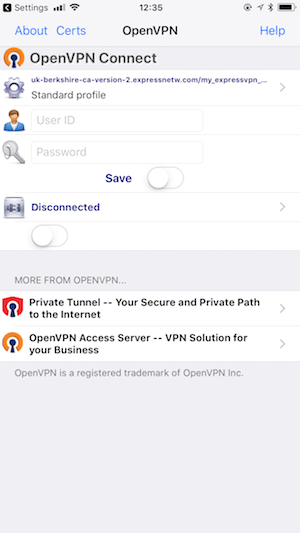
- Ha el akarja menteni az adatait, érintse meg a gombot Megment csúszka a bekapcsoláshoz.
- Koppintson a Csatlakozás a kapcsolat teszteléséhez, majd kattintson az OK gombra Igen.
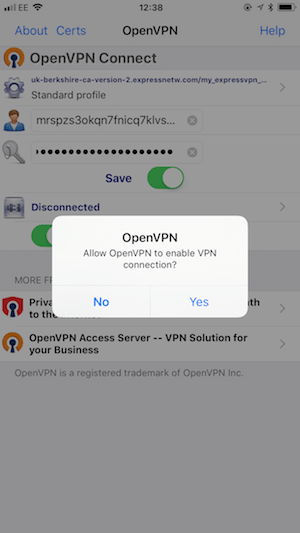
Hogyan lehet kezelni a nem támogatott töredékdirektívát?
Ha a kapcsolat meghiúsul, akkor megjelenhet egy üzenet arról, hogy a töredék irányelvről az alkalmazás nem támogatja.
Ennek javításához menjen vissza a számítógépére, és nyissa meg a .ovpn fájlt egy szövegszerkesztőben.
Keresse meg a szótöredékkel kezdődő sort, törölje azt, és mentse a fájlt. Fontos, hogy ne változtasson meg semmit, és ellenőrizze, hogy a fájl kiterjesztése továbbra is .ovpn.
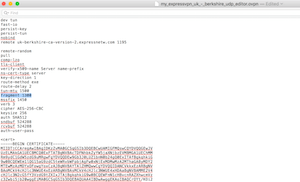
E-mailben küldje el újra a fájlt magadnak, és ismételje meg a fenti sorozat második és harmadik szakaszát.
3. módszer: Kézi beállítások
A VPN-kapcsolat manuális beállítása meglepően gyors folyamat. Ez is jó módja a helymegtakarításnak az eszközén, mivel az összes csatlakozási adatot az iOS Beállítások alkalmazás menti. Csak néhány percbe telik a telepítés.
Ha már használ egy alkalmazást a csatlakozáshoz, érdemes eltávolítania azt az iPhone-ról, mielőtt folytatná.
Ne feledje azonban, hogy az L2TP / IPSec protokoll használatára korlátozódik, és kihagyja a további funkciókat – például egy gyilkos kapcsolót -, amelyet egy alkalmazás használatával kap..
Ehhez a folyamathoz nem kell letöltenie semmit. A kézi konfiguráció részleteit meg kell találnia a szolgáltató webhelyén. Ha ExpressVPN-t használ, akkor feltétlenül válassza a Kézi konfigurálás, majd az LT2P / IPSec lehetőséget a helyes információk feltárásához..
Ezután járjon el az alábbiak szerint:
- Nyissa meg iPhone készülékén a Beállítások alkalmazás, érintse meg a ikont Tábornok, majd koppintson a elemre VPN.
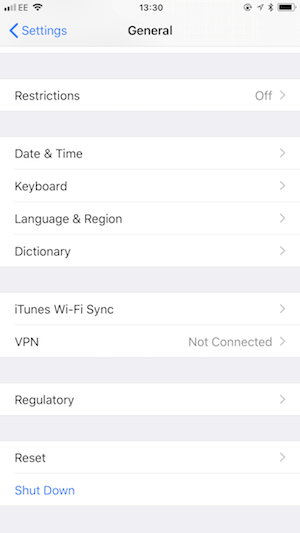
- Koppintson a VPN-konfiguráció hozzáadása …
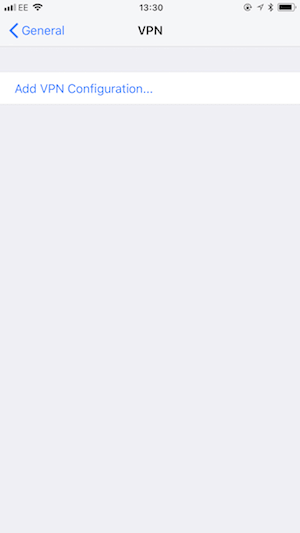
- Koppintson a típus és válassza az L2TP lehetőséget.
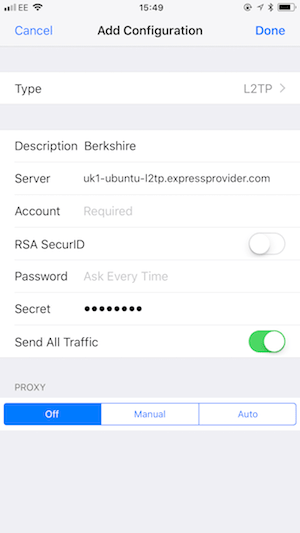
- Töltse ki a többi mezőt az alábbiak szerint:
- Leírás: Bármelyik választott szöveg
- szerver: Írja be a VPN-szolgáltató által megadott szerver nevét
- számla: Az Ön felhasználóneve az L2TP / IPSec-hez
- RSA SecurID: Ki
- Jelszó: Az L2TP / IPSec jelszava. Ez nem kötelező. Ha ezt a mezőt hagyja üresen, akkor az iPhone minden egyes csatlakozáskor megkérdezi, hogy írja be a jelszót.
- Titok: 123456
- Küldje el az összes forgalmat: Bekapcsolva.
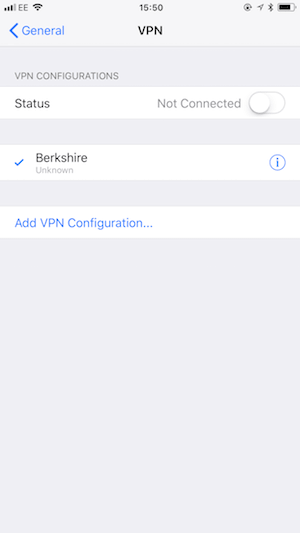
Mentse el a profilt, majd érintse meg a kapcsolót a csatlakozáshoz. VPN-je a háttérben marad, ahogy más alkalmazásokat is használ.
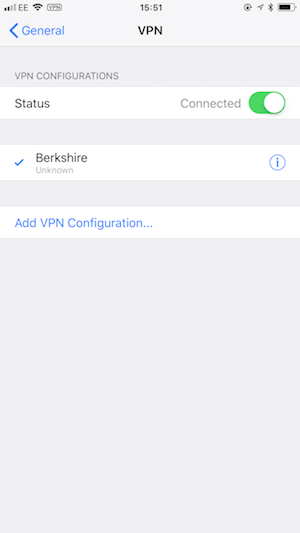
Hol kaphat segítséget
A VPN beállításához az iPhone készüléken meglehetősen egyszerűnek kell lennie, de a különböző szolgáltatók kissé eltérnek a csatlakozási követelményektől. Ha problémái vannak, vegye fel a kapcsolatot a szolgáltató ügyfélszolgálatával az Ön problémájának részleteivel.
A legtöbb esetben a hivatalos szolgáltató alkalmazás használata néhány problémát okoz, és néhány perc alatt el kell készítenie az iPhone VPN-t.



